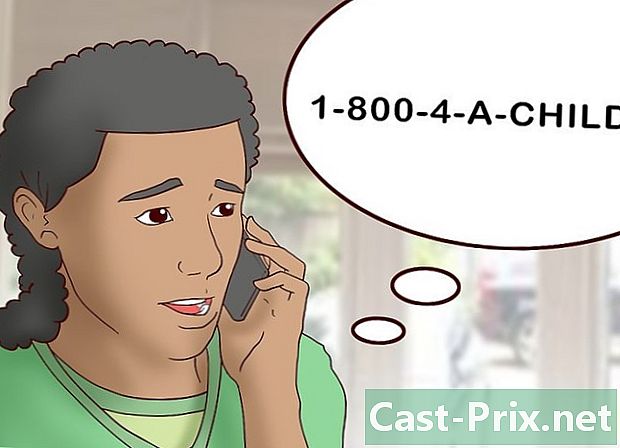Sådan gendannes en iPad

Indhold
I denne artikel: Gendan en iPadGendan en iPad uden startknappen
Ved at gendanne en iPad kan du løse mange problemer. Hvis du for eksempel vil sælge eller give din iPad til nogen, anbefales det at gendanne den for at eliminere alle data og beskytte dit privatliv. Dette kan også være måden at slippe af med en vedvarende virus. Ved at gendanne din iPad vender den tilbage til sin oprindelige konfiguration, mens den opdateres med den nyeste version af Apple-software. Du kan gendanne en iPad med iTunes, når du vil fra din computer.
etaper
Metode 1 Gendan en iPad
Du har nulstillet din iPad, men den fungerer stadig ikke. Med gendannelsestilstand kan du gendanne din iPad og løse problemet. Hvis knappen, der giver dig adgang til menuen, ikke fungerer, kan du prøve at fjerne blokering af den.
- Tænd for din computer. Når computeren er tændt, skal du tilslutte et USB-kabel til en gratis USB-port på computeren. Tilslut dog ikke kablet med iPad med det samme.
-
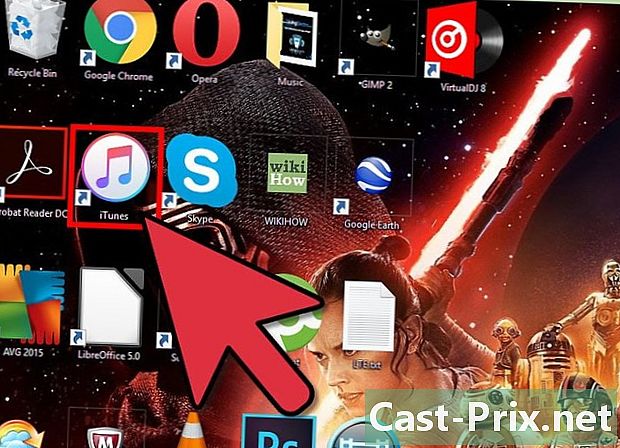
Start iTunes på din computer. -
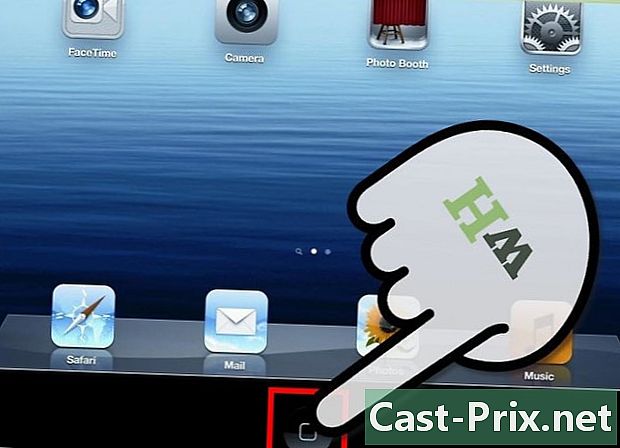
Tryk nu velkommen. Tryk på iPad-knappen og hold den nede. -

Tilslut iPad. Hold fingeren på Hjem-knappen, og tilslut USB-kablet til din iPad. Du har muligvis brug for hjælp til at udføre denne handling. -

Vent et øjeblik. Slip ikke startknappen, før iTunes-logoet vises på din iPad-skærm. -
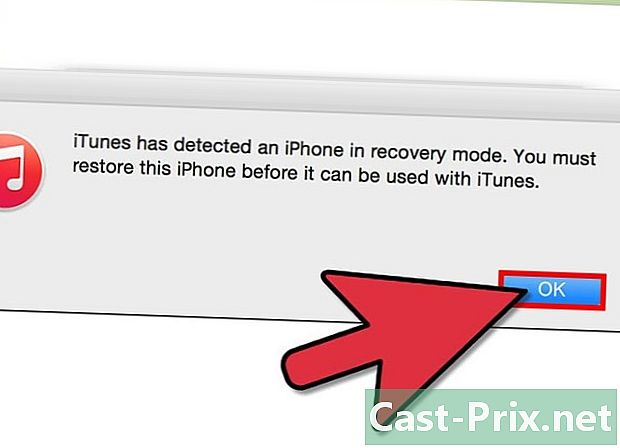
Tryk på OK, og et vindue åbnes i iTunes. Klik derefter på OK. -

Vælg Gendan iPad. Bekræft din beslutning ved at vælge genoprette. -
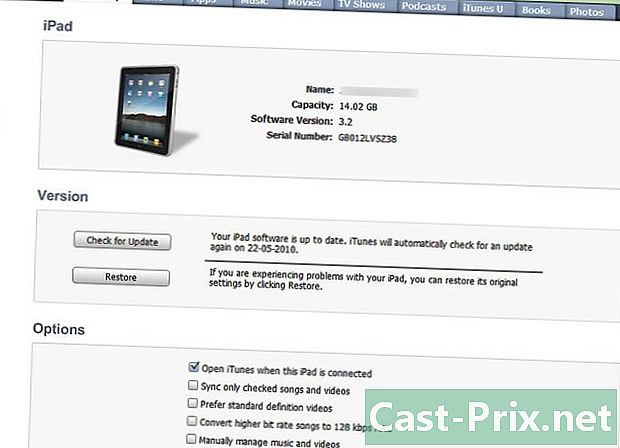
Tag det roligt. Server jasminte, og vent et par minutter på, at operationen er afsluttet. -

Vælg en gendannelsesindstilling. Når processen er afsluttet, har du valget mellem to muligheder: Du vil være i stand til at konfigurere din iPad, som om den var ny, eller du vil have muligheden for at gendanne den siden en sikkerhedskopiering (sikkerhedskopi), som du tog sig af at bevare på din computer. -

Log ind. Nu, hvor din iPad er gendannet, skal du først logge ind med dit brugernavn og din adgangskode for at begynde at downloade dine foretrukne apps fra App Store.- Gå til applikationsindstillingerne.
- Vælg indstillingen iTunes og App Store.
- Indtast derefter dit brugernavn og din adgangskode, før du vælger log ind.
Metode 2 Gendan en iPad uden startknappen
Hvis din enhed ikke har en Hjem-knap, og du vil gendanne den, er det muligt at bruge et lille gratis program til at sætte din iPad i gendannelsestilstand.
-
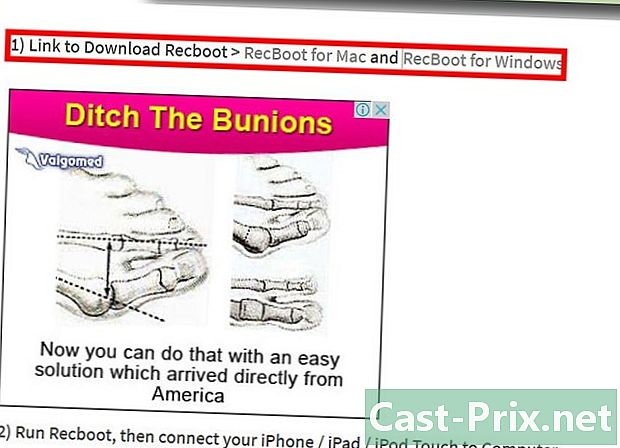
Tænd for din computer. Start med at downloade programmet RecBoot, som er et lille værktøj, der er tilgængeligt til både OS X og Windows. Dette værktøj giver dig muligheden for at gendanne en iPad uden knappen Hjem. -
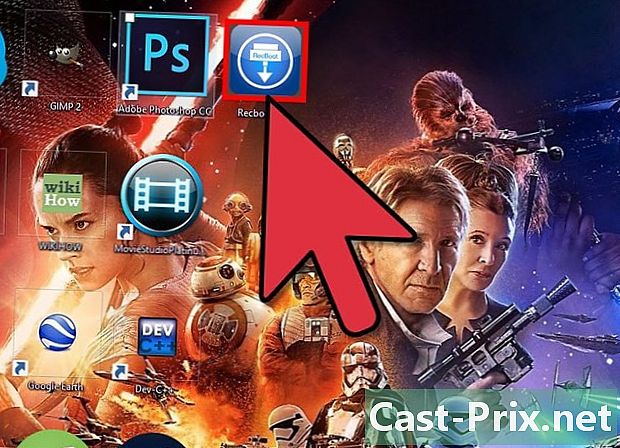
Start aktiviteten. Når du er downloadet, skal du åbne RecBoot. -

Tilslut iPad. Tilslut den ene ende af USB-kablet til din iPad og tilslut den anden ende til din computer. -

Vælg Enter Recovery. I indstillingsvinduet skal du vælge indstillingen Enter gendannelse. -

Start iTunes. -

Tryk OK. I det nye diTunes-vindue skal du klikke på OK-knappen. -
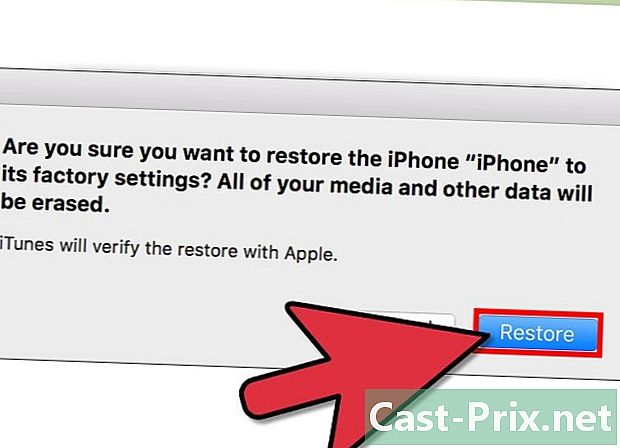
Vælg Gendan iPad. Tryk derefter på knappen Gendan for at bekræfte dit valg. -
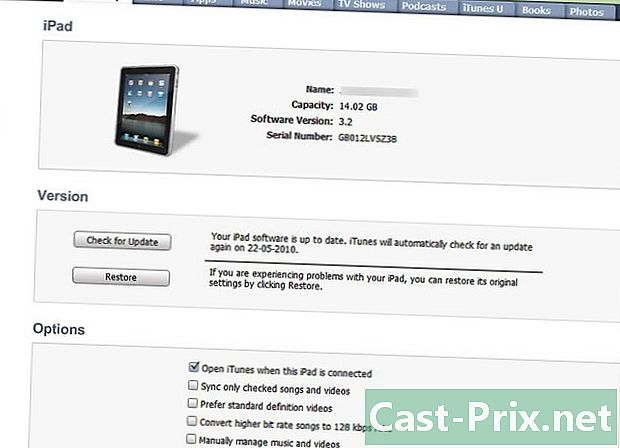
Hold dig rolig. Restaureringsprocessen kan tage et par minutter, forblive zen og slappe af. -
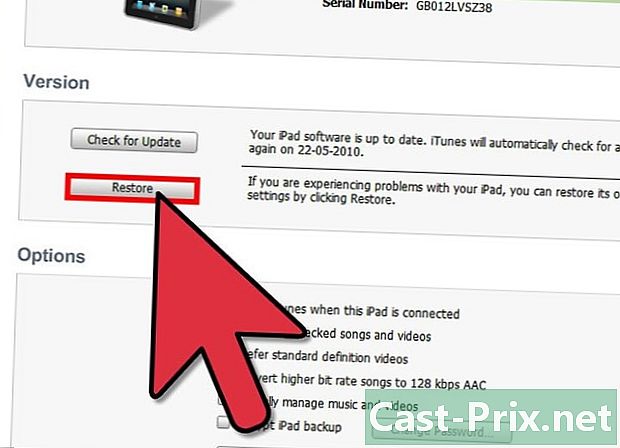
Vælg en gendannelsesindstilling. Når processen er færdig, har du valget mellem to muligheder: Du kan konfigurere din iPad, som om den var ny, eller du har mulighed for at gendanne den fra en sikkerhedskopi (backup), som du har sørget for at holde på din computer. -
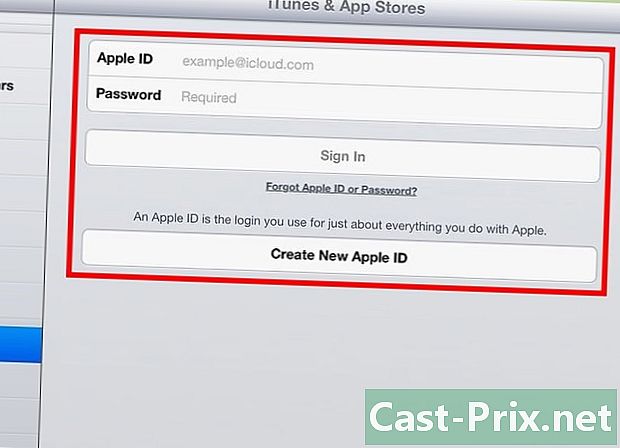
Venligst log ind. Nu, hvor du har gendannet din iPad, skal du logge ind og logge ind med dit Apple ID for at downloade dine yndlingsapps fra App Store.- Start med at gå til indstillinger menuen for applikationerne.
- Vælg derefter indstillingen iTunes & App Store.
- Indtast dit brugernavn og din adgangskode nu, og vælg log ind.
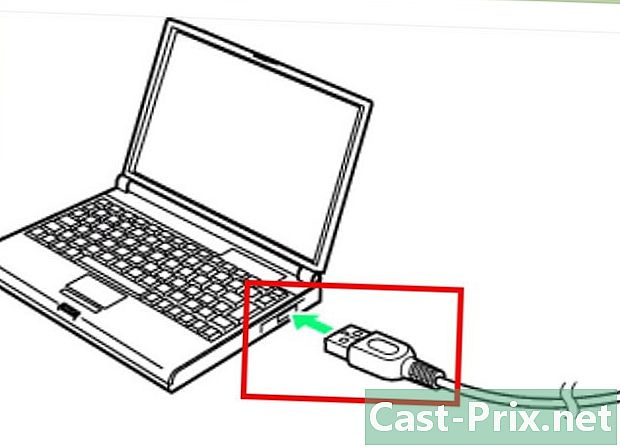
- Hvis du agter at give eller sælge din iPad til nogen, anbefales det kraftigt at gendanne den for at beskytte dine personlige data og for at beskytte mod identitetstyveri. Når du gendanner en iPad, slettes alle dine personlige data.